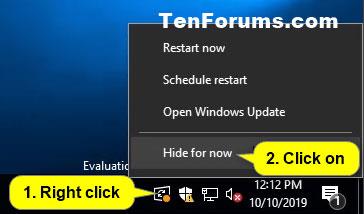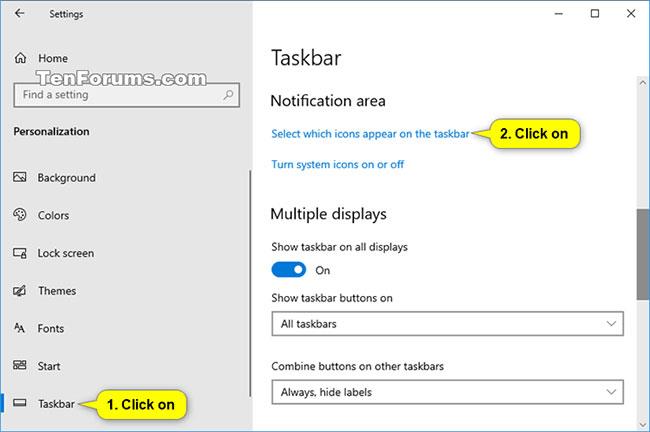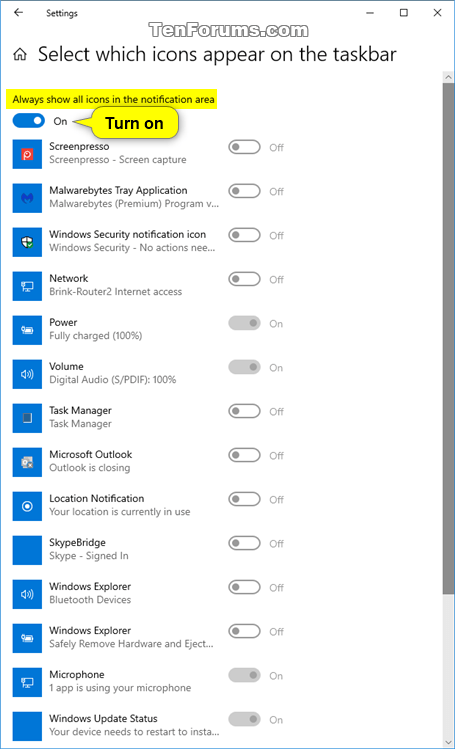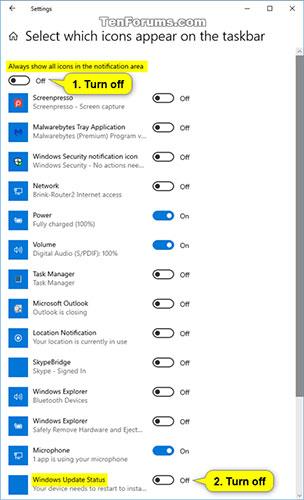Windows atjaunināšanas statusa ikona uzdevumjoslas paziņojumu apgabalā pirmo reizi tika ieviesta Windows 10 2018. gada aprīļa atjauninājumā (versija 1803).
Pēc noklusējuma Windows atjaunināšanas statusa paziņojuma ikona tiks parādīta uzdevumjoslā tikai tad, ja Windows atjaunināšanas brīdinājums tiek parādīts lapā Iestatījumi > Atjaunināšana un drošība > Windows atjaunināšana .
Varat noklikšķināt uz Windows atjaunināšanas statusa ikonas, lai atvērtu lapu Iestatījumi > Atjaunināšana un drošība > Windows atjaunināšana .
Varat ar peles labo pogu noklikšķināt uz Windows atjaunināšanas statusa ikonas, tiks atvērta konteksta izvēlne, lai pieskartos pieejamajām opcijām. Pieejamās opcijas atšķiras atkarībā no brīdinājuma, taču tās var būt šādas: Restartēt tūlīt, Ieplānot restartēšanu, Lejupielādēt tūlīt, Atvērt Windows atjaunināšanu un Pagaidām slēpt .
Ja nevēlaties redzēt Windows atjaunināšanas statusa ikonu, varat to izslēgt.
Šajā rokasgrāmatā ir parādīts, kā pašreizējā lietotāja operētājsistēmā Windows 10 uzdevumjoslas paziņojumu apgabalā iespējot vai atspējot Windows atjaunināšanas statusa ikonu.
Īslaicīgi paslēpiet pašreizējā lietotāja Windows atjaunināšanas statusa ikonu
Ar peles labo pogu noklikšķiniet vai nospiediet un turiet uz Windows atjaunināšanas statusa ikonas un noklikšķiniet uz Pagaidām Slēpt .
Piezīme . Tas īslaicīgi paslēps Windows atjaunināšanas statusa ikonu līdz nākamajai reizei, kad saņemsit brīdinājumu vai paziņojumu par Windows atjaunināšanu.
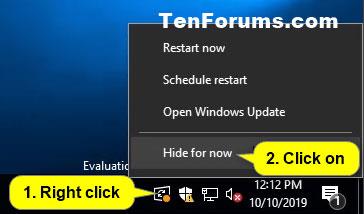
Īslaicīgi paslēpiet pašreizējā lietotāja Windows atjaunināšanas statusa ikonu
Iespējojiet vai atspējojiet Windows atjaunināšanas statusa ikonu pašreizējam lietotājam
1. Atveriet iestatījumus un noklikšķiniet uz personalizācijas ikonas.
2. Noklikšķiniet uz uzdevumjoslas kreisajā pusē un noklikšķiniet uz saites Atlasīt, kuras ikonas parādās uzdevumjoslā paziņojumu apgabalā labajā pusē.
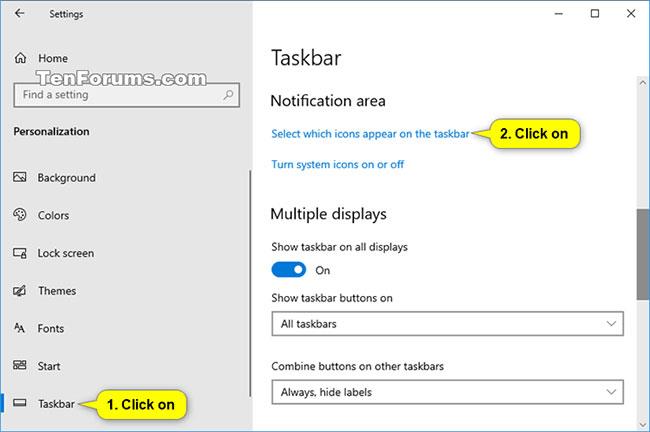
Noklikšķiniet uz saites Atlasīt, kuras ikonas parādās uzdevumjoslā
3. Veiciet tālāk norādīto 4. darbību (lai to ieslēgtu) vai 5. darbību (lai to izslēgtu) atkarībā no tā, ko vēlaties darīt.
4. Lai iespējotu Windows atjaunināšanas statusa ikonu pašreizējam lietotājam, iespējojiet opciju Windows atjaunināšanas statuss vai Vienmēr rādīt visas ikonas paziņojumu apgabalā atkarībā no tā, ko vēlaties, un pārejiet uz 6. darbību.

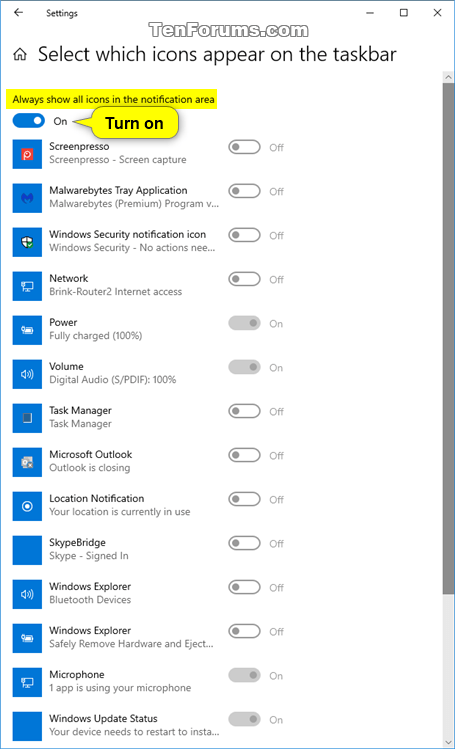
5. Lai pašreizējam lietotājam atspējotu Windows atjaunināšanas statusa ikonu:
A) Izslēdziet Vienmēr rādīt visas ikonas paziņojumu apgabalā .
B) Izslēdziet Windows atjaunināšanas statusu un pārejiet uz 6. darbību.
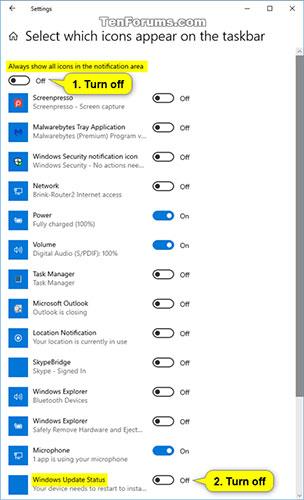
Izslēdziet Vienmēr rādīt visas ikonas paziņojumu apgabalā un Windows atjaunināšanas statusu
6. Tagad, ja vēlaties, varat aizvērt iestatījumus .
Ja vēlaties bloķēt atjauninājumus operētājsistēmā Windows 10, lūdzu, skatiet rakstu: Kā izslēgt Windows atjaunināšanu operētājsistēmā Windows 10 .